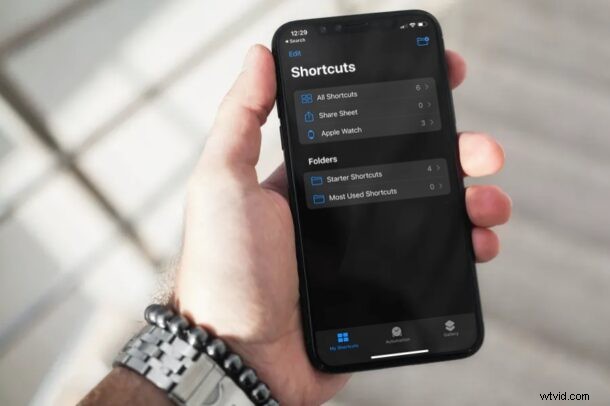
Utilisez-vous l'application Raccourcis intégrée sur votre iPhone pour lancer des applications, exécuter des tâches automatisées, modifier les icônes des applications et effectuer diverses autres actions ? Dans ce cas, vous voudrez peut-être organiser tous vos raccourcis dans des dossiers au sein de l'application, surtout si vous en avez créé beaucoup.
L'application Raccourcis d'Apple, préinstallée sur les appareils iOS et iPadOS, permet aux utilisateurs d'effectuer rapidement des tâches et des opérations quotidiennes d'un simple toucher ou en demandant à Siri de les exécuter. Du lancement d'applications à la création d'icônes personnalisées pour vos applications, il y a tellement de choses que vous pouvez faire avec cette application particulière. Avec les dernières versions d'iOS (à partir de 14), Apple a ajouté la possibilité de créer des dossiers et d'organiser soigneusement tous vos raccourcis personnalisés.
Comment organiser les raccourcis dans les dossiers sur iPhone et iPad
Avant de poursuivre la procédure suivante, assurez-vous que votre appareil exécute iOS 14/iPadOS 14 ou une version ultérieure, car l'organisation des dossiers n'est pas disponible sur les anciennes versions.
- Lancez l'application "Raccourcis" sur votre iPhone ou iPad.
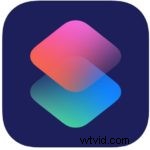
- Cela devrait vous amener à la section Tous les raccourcis de l'application. Ici, appuyez sur "Raccourcis" situé dans le coin supérieur gauche du menu, comme indiqué ci-dessous.
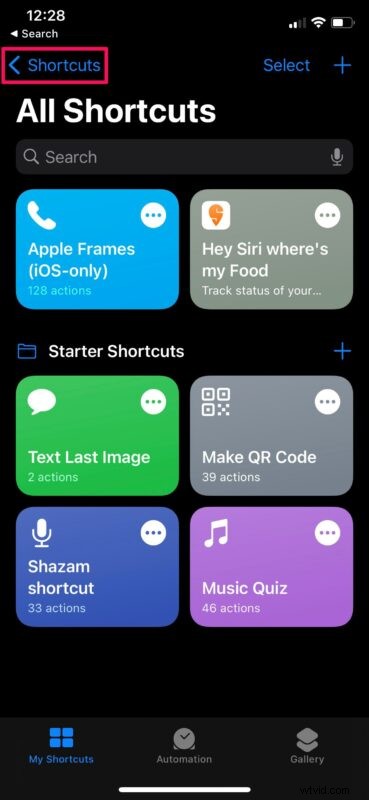
- Maintenant, vous verrez qu'un dossier appelé "Raccourcis de démarrage" a déjà été automatiquement créé par votre appareil. Appuyez sur l'icône de dossier située dans le coin supérieur droit de l'écran.
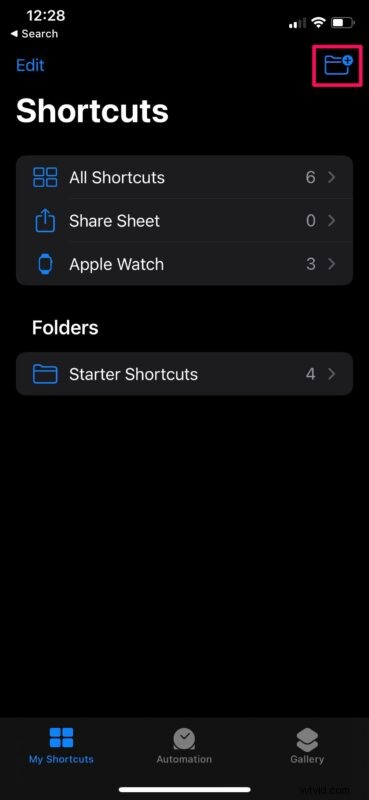
- Ensuite, donnez un nom préféré au dossier Raccourcis et appuyez sur "Ajouter" pour continuer.
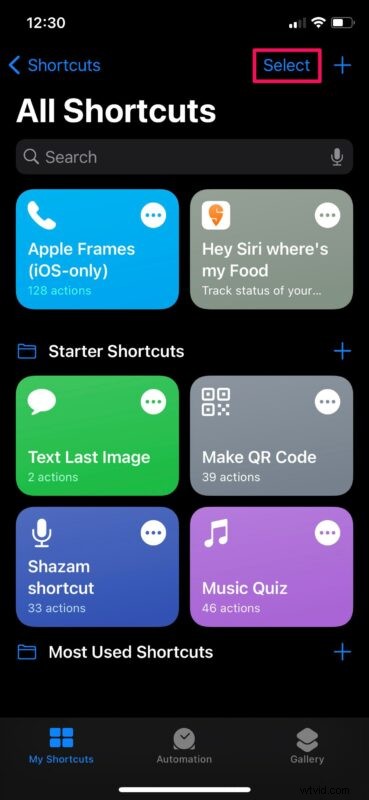
- Vous trouverez ce dossier nouvellement créé juste en dessous des raccourcis de démarrage. Appuyez sur le dossier que vous venez de créer.
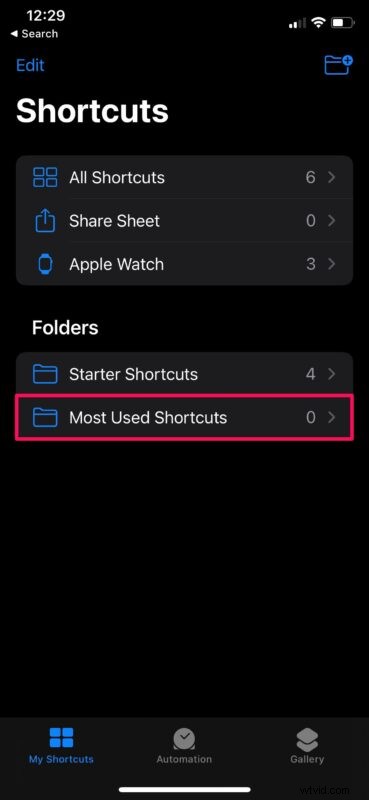
- Comme vous pouvez le voir ici, le dossier est vide pour le moment. Cependant, vous pouvez créer un nouveau raccourci personnalisé en appuyant simplement sur "+".
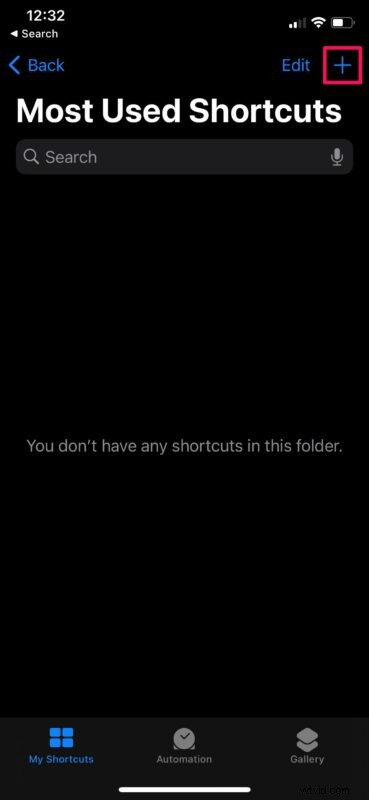
- D'autre part, si vous souhaitez déplacer un raccourci existant vers ce dossier, revenez à la section Tous les raccourcis. Maintenant, appuyez sur "Sélectionner" situé juste à côté de l'icône +.
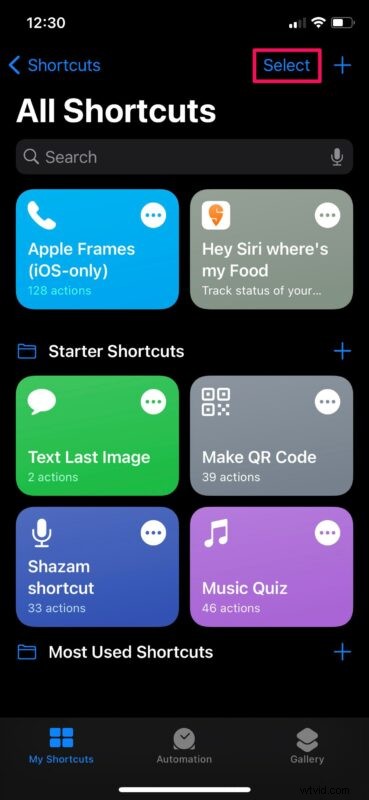
- Ensuite, appuyez simplement sur les raccourcis pour sélectionner ceux que vous souhaitez déplacer vers le dossier nouvellement créé. Appuyez sur "Déplacer" pour continuer.
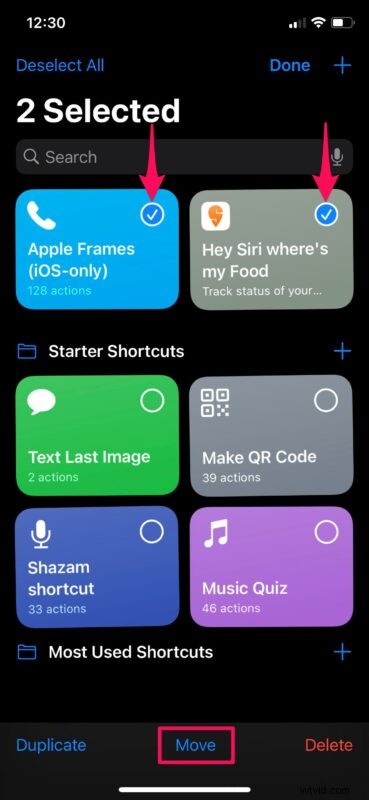
- Maintenant, sélectionnez le dossier nouvellement créé dans la liste des dossiers de raccourcis disponibles sur votre appareil.
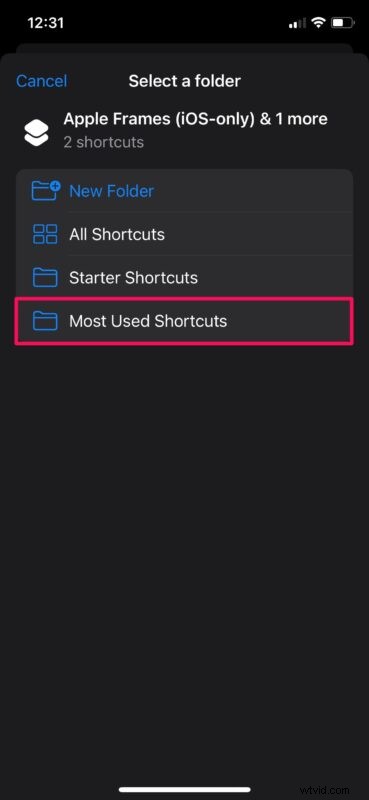
Et voilà, vous avez réussi à déplacer les raccourcis vers le nouveau dossier. Assez facile, non ?
Vous pouvez répéter les étapes ci-dessus autant de fois que vous le souhaitez pour créer plusieurs dossiers et organiser tous les raccourcis personnalisés que vous avez créés jusqu'à présent. Vous pouvez également créer un nouveau dossier tout en déplaçant les raccourcis sélectionnés.
L'un des nouveaux ajouts intéressants à iOS 14 sont les widgets de l'écran d'accueil pour iPhone, et vous serez ravi de savoir que les raccourcis prennent également en charge les widgets. Vous pouvez ajouter n'importe lequel des dossiers que vous avez créés en tant que widget directement sur l'écran d'accueil pour un accès rapide et facile. Vous pouvez exécuter n'importe quel raccourci stocké dans un dossier à partir du widget lui-même sans avoir à ouvrir l'application.
Outre cette nouvelle fonctionnalité, l'application Raccourcis a également reçu d'autres améliorations. L'application peut désormais suggérer des automatisations en fonction de vos habitudes d'utilisation, ce qui pourrait être utile aux débutants. Vous pouvez également configurer des déclencheurs d'automatisation pour exécuter des raccourcis. Par exemple, vous pouvez configurer l'application pour qu'elle exécute un raccourci lorsque vous recevez un SMS, ou même programmer des SMS si vous en ressentez le besoin.
Vous savez maintenant comment organiser tous vos raccourcis personnalisés à l'aide de dossiers. Avez-vous des idées, des expériences ou des opinions sur les raccourcis et les dossiers de raccourcis ? Partagez avec nous dans les commentaires !
